En este tutoblog, te voy a explicar de forma sencilla cómo digitalizar tu firma online, con la máxima resolución posible y en pocos clics.
Quiero comenzar abordando uno de los temas más importantes y controvertidos para los fotógrafos, cuando tenemos que lanzar nuestras fotos al mundo digital. ¿Poner o no poner marca de agua? ¿Es mejor digitalizar una firma directamente?
Quizás no sabes qué te conviene o cuál es la mejor opción.
Ya sea porque estés desarrollando tu portfolio o simplemente por mostrar tu trabajo a los demás, la cuestión es que es muy importante que se reconozca tu autoría en las fotos.
Sobre todo, porque hoy en día desgraciadamente existen muchas formas de hacer plagio, y nos duele mucho cuando descubrimos que alguien se ha aprovechado de lo que hemos hecho con tanto esfuerzo. Si a ti también te ha pasado alguna vez, creo que te gustará leer hasta el final.
Postproducción fotográfica
con Photoshop
Iníciate desde cero y termina
creando increíbles fotomontajes
Además, te compartiré mi opinión sobre cuándo podemos usar la marca de agua y cuándo la firma digital, y cómo debemos hacerlo en cada caso.
¡Comencemos!
¿Qué hacer al publicar fotos en nuestra web o en redes sociales?
Cuando subimos nuestras imágenes a Internet es normal que nos preocupemos bastante por el miedo a que nos las roben, a que se adueñen de ellas o que incluso las quieran usar con fines comerciales.
Y como queremos protegerlas, lo primero que se nos ocurre es colocar una pedazo de marca de agua. Que se vea a lo lejos, ¡como el cartel de Hollywood!
Bueno, esto desde luego es una opción. Aunque personalmente, creo que tiene un inconveniente importante. Y es que, cuanto más grande sea la marca de agua, más se va a interponer entre el espectador y la contemplación de la imagen.
Es como un estorbo para la vista, que desconcentra y mancha la fotografía. Aquí te muestro la gran diferencia visual entre usar o no marca de agua:
También hay quienes prefieren colocar la marca de agua de una forma menos intrusiva. A lo mejor en una esquina, con un tamaño más reducido e incluso con poca opacidad. Puedes pensar que esta es una solución viable, ¿no?
Sin embargo, este tipo de marca de agua es muy fácil de eliminar.
Existen varias opciones para hacerlo. Por un lado, se puede recortar la foto simplemente y, por otro lado, ir a Photoshop y con unos simples clics se puede quitar sin dejar rastro y sin necesidad de recortar la foto.
Digamos que esto sería como poner una piedra en el camino, que ni siquiera te pueda hacer tropezar. Entonces, mi opinión sobre esto es que, no merece la pena usar marcas de agua. Pero claro, todo depende de tu objetivo.
Si lo que quieres es que nadie use tus fotos y todo el mundo sepa que las has hecho tú… perfecto.
Pero si lo que te gustaría es que se compartieran miles de veces, se hicieran virales o sirvieran como gancho para atraer al público y promocionar tus servicios o productos, entonces la marca de agua conseguiría el efecto contrario.
Yo nunca pongo marcas de agua en mis fotos porque, en mi caso, las subo a Instagram para que la gente las vea, conecte con ellas e interaccione. Mi intención es que se interesen por lo que hago y quieran conocer mis otros trabajos. Como los tutoriales de YouTube, mis cursos o mis podcasts.
De hecho, no sé si te has fijado en que todas las imágenes que se hacen virales en Instagram y demás nunca llevan marca de agua. Curioso, ¿verdad?
Domina Photoshop
profesionalmente
Podrás hacer frente a cualquier
trabajo fotográfico que te propongas
¿Qué hacer al subir fotos a nuestra web para crear un portfolio?
En el caso de que subas fotos a tu web porque quieres conseguir clientes a través de ella, sucede un poco lo mismo. Creo que realmente no importa tanto que dos o tres personas utilicen la imagen sin permiso. Lo más importante es que ese posible cliente disfrute viendo tus trabajos.
Tienes la opción de incluir un código en cada sección de tu web que impide que la gente pueda descargar tu imagen haciendo el conocido ”clic derecho”.
Otro pequeño consejo que te puede resultar útil es, copiar la URL de tu imagen y pegarla en el buscador de Google. Automáticamente te aparecerán los lugares en los que se ha usado esa imagen.
De esa manera podrás saber si te la están plagiando o no.
En resumen, el mensaje que quiero transmitirte es que no actúes nunca desde el miedo. Sé consciente de que, si tus fotos son buenas, va a ocurrir que las reutilicen. Es algo inevitable y a mí me ocurre constantemente con las mías y también con mis cursos. Si nos centrásemos solo en eso, malgastaríamos toda nuestra energía en algo inútil.
Protege siempre tus trabajos ante los clientes
En este punto sí que puede ser interesante y recomendable usar la marca de agua. ¿Por qué?
Imagina que estás trabajando con un cliente y estás mostrándole un primer boceto de cómo está quedando la imagen. Aunque el resultado es bastante bonito, sabes que aún le faltan algunos retoques para terminarla del todo.
Pero si tu cliente es impaciente o tiene algo de prisa por usarla, puede coger ese mismo boceto sin terminar y publicar la foto. Estaría usando tu imagen, probablemente sin haber completado el pago del servicio.
En casos así tiene todo el sentido del mundo ponerle una marca de agua.
Lo mismo ocurre si quieres enseñarle algunos de tus trabajos a una persona que está interesada en trabajar contigo. Si le vas a mandar las fotos, también te recomiendo protegerlas para evitar que pueda usarlas.
¿Qué hacer al subir fotos a una plataforma de stock?
Cuando se suben fotografías a este tipo de webs, donde normalmente tienen unos fines comerciales, también es muy conveniente protegerlas.
Como decía antes, seguramente sea un porcentaje muy pequeño de personas que quieran usarlas de forma ilegal, pero va a ocurrir, así que ponles una buena marca de agua que impida que las utilicen sin comprarlas.
Llegados a este punto, lo que te puedo decir como reflexión es que, prácticamente todos los fotógrafos más famosos nunca usan marca de agua en sus trabajos. Habrá que preguntarse el por qué.
Y, sin embargo, la gran mayoría de principiantes sí que lo hacen.
Lo mejor al final es que analices qué quieres conseguir con tus fotos y que pienses en todas las consecuencias posibles al compartirlas. ¿Estás dispuesto a convivir con ellas? ¿O para ti es más importante tu nombre?
Valora todo esto y decide lo que sea mejor para ti.
Si tu conclusión es que quieres seguir utilizando marca de agua, al menos te voy a enseñar una mejor manera de hacerlo, que es digitalizar tu firma. Para que al menos se vea más bonita y estética la imagen.
Cómo crear una firma digital en Photoshop
Esto lo podemos hacer de forma muy sencilla. El programa de edición que usaremos será Photoshop. Así que lo abrimos y creamos un nuevo proyecto con una capa en blanco de fondo.
La manera más rápida de hacerlo sería usando una tableta gráfica, ya que con la herramienta pincel podrías escribir tu firma manuscrita en el lienzo. Con un ajuste básico en la suavidad del trazo, quedaría una firma digitalizada muy chula.
¿Y qué ocurre si no tienes una tableta gráfica?
Pues no hay ningún problema. Tan solo necesitas un papel blanco. Lo más blanco y limpio posible. De hecho, si puede ser una cartulina, mucho mejor. Y también usaremos Photoshop en este caso.
Dibuja tu firma en el papel. Con una cámara digital o con tu propio smartphone, hazle una foto con la máxima resolución posible y luego inserta la imagen en Photoshop, mediante la opción ”abrir imagen desde archivo”.
Haz clic en ”filtro > convertir para filtros inteligentes” para que puedas corregir todos los cambios que vayas haciendo. Y luego, ábrela con Camera Raw, que es la mejor manera de poder retocarla.
Aquí lo que vamos a cambiar son unos ajustes muy básicos para que la firma quede totalmente nítida y totalmente en blanco y negro.
Para ello, te recomiendo que subas los blancos al máximo y bajes los negros al mínimo. Y ya es cuestión de ir jugando un poco con el contraste, las sombras y la claridad para terminar de definir la firma a tu gusto.
El siguiente paso es ir a ”selección > gama de colores”. En el recuadro que aparece, hay que seleccionar en la pestaña de abajo la opción ”escala de grises”, y en la de arriba la opción ”sombras”.
Luego, usando el rango y la tolerancia, vamos a seleccionar solo las partes negras de manera rápida. Cuando la tengas lo más refinada posible, le das a ”ok” y verás que se ha generado una selección muy precisa del trazo de tu firma digital.
Pero aún podemos mejorarla un poco más.
Con esa selección hecha, nos vamos a cualquiera de las herramientas que nos permiten seleccionar y aplicar máscaras (como por ejemplo, la de ”marco rectangular”).
Hacemos clic en el botón superior que aparece, llamado ”seleccionar y aplicar máscara”.
Ahora, solo tenemos que jugar un poco con algunos ajustes como el borde, el contraste o el redondeado, para perfeccionar aún más la selección.
Luego, en la parte de abajo, tienes que seleccionar ”enviar a: selección” y darle a ”ok”.
Lo siguiente será crear una nueva capa vacía, la cual vamos a rellenar con negro. Lo hacemos con el atajo ”shift + F5” o haciendo clic en ”selección > rellenar”. En la ventana que se abrirá, seleccionamos en el contenido ”negro”.
Entonces, ya tendremos la firma completamente definida con fondo transparente.
La guardamos en formato PNG para que conserve la transparencia, o también podemos crear un pincel en Photoshop para usarla siempre que queramos.
Así, podrás tener protegidas las imágenes que realmente te interesan de forma muy elegante.
Y aquí concluye este tutoblog completo sobre cómo digitalizar una firma con Photoshop.
Ahora bien, si este proceso que hemos realizado te parece algo confuso debido a que no sabes utilizar bien Photoshop, te recomiendo que realices el curso de Photoshop Básico.
En caso de conocer el programa y tener ciertas habilidades, podrías profundizar aún más con el curso avanzado de Photoshop para fotógrafos. ¡Echa un vistazo!
Te recuerdo que puedes dejar tus comentarios, recomendaciones o experiencias más abajo, en la sección destinada a comentarios. Será genial compartir experiencias acerca de como digitalizas tu firma y sobre el uso que le das actualmente.
¡Nos vemos en el siguiente Tutoblog!



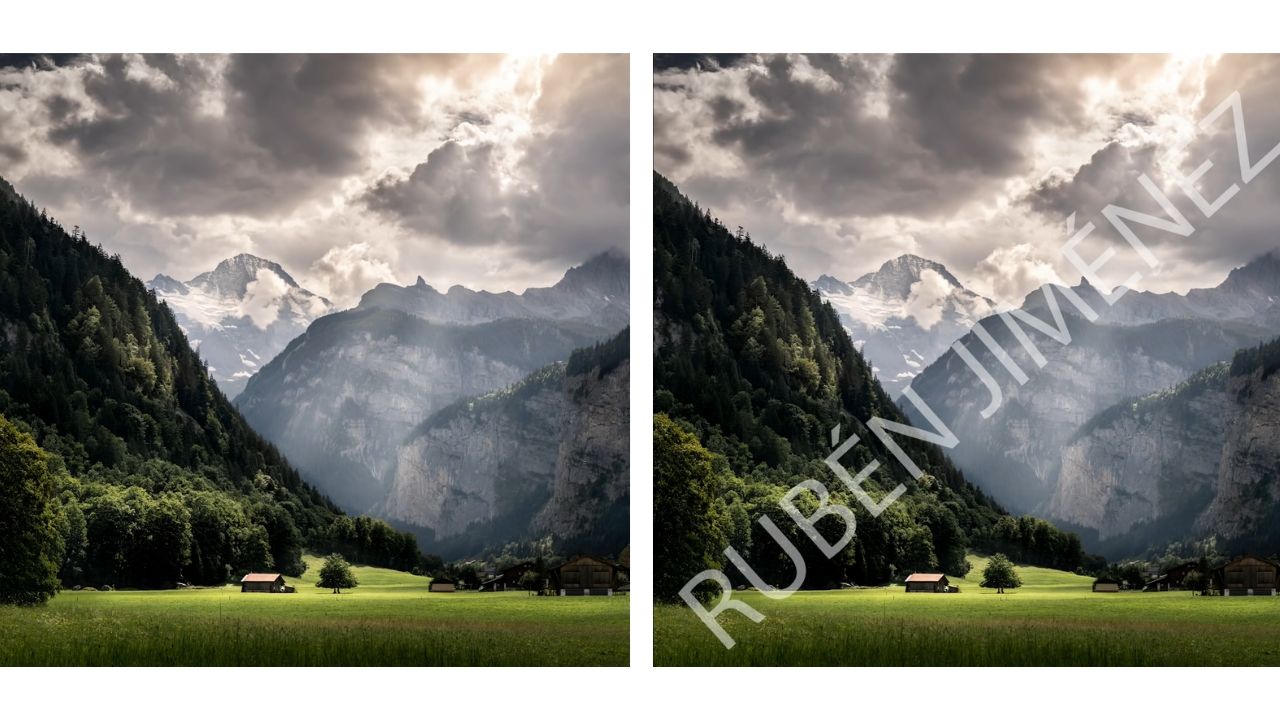
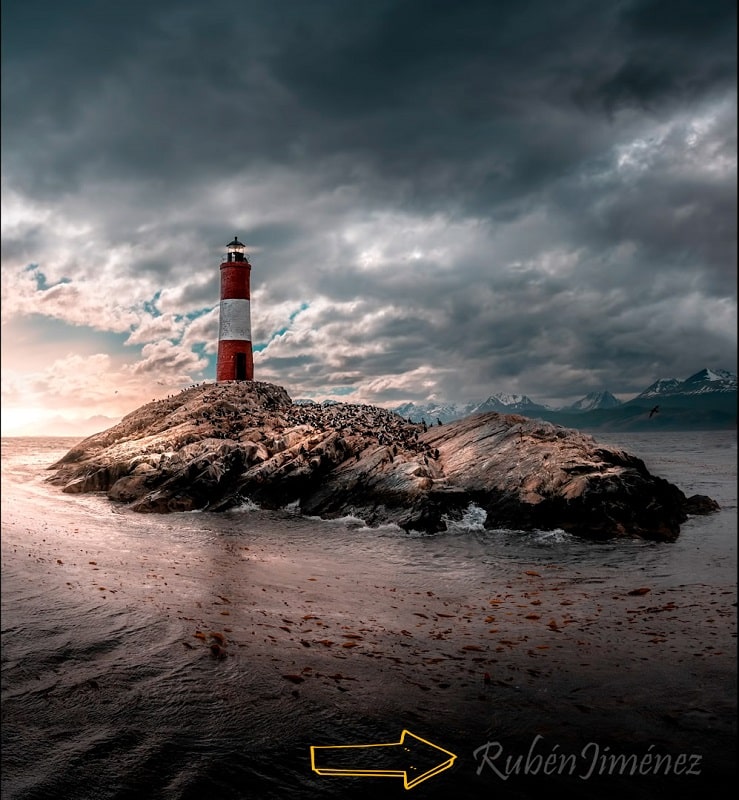
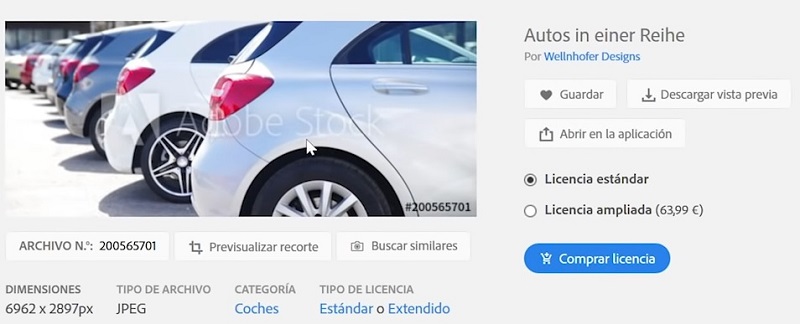
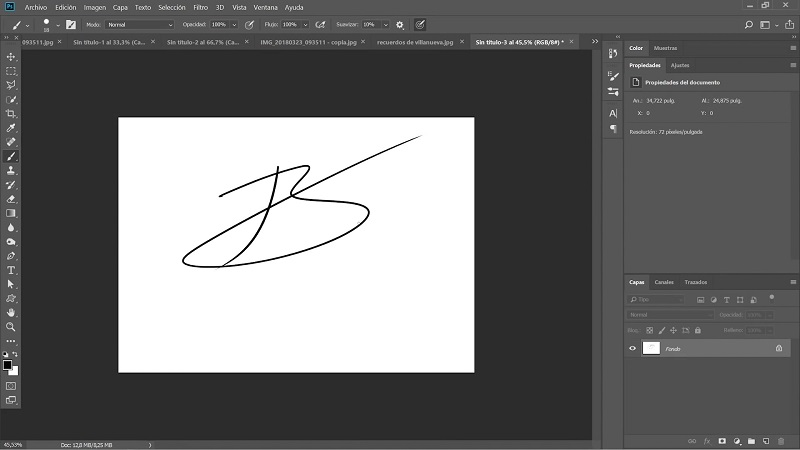
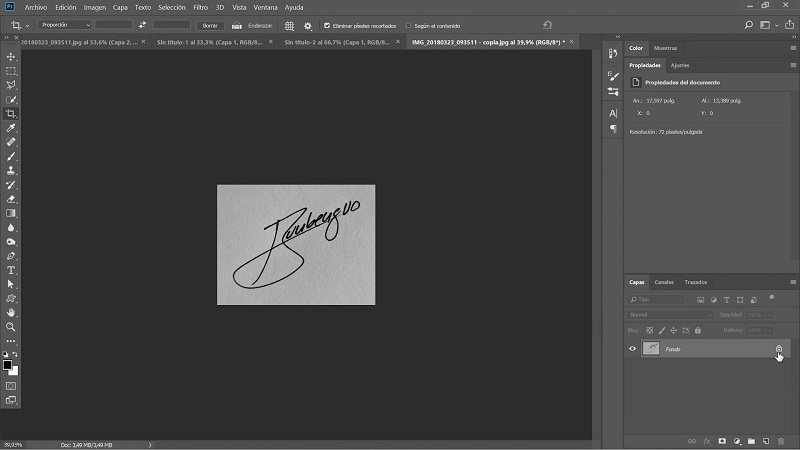
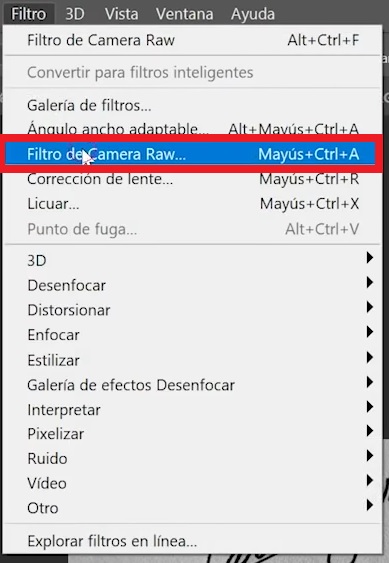
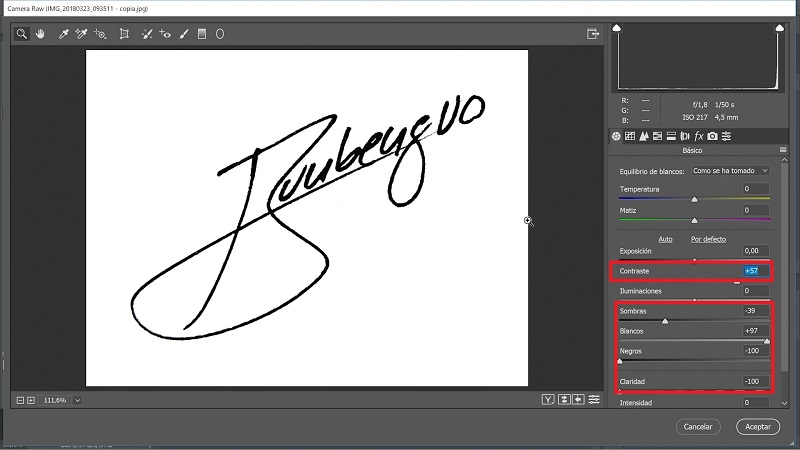
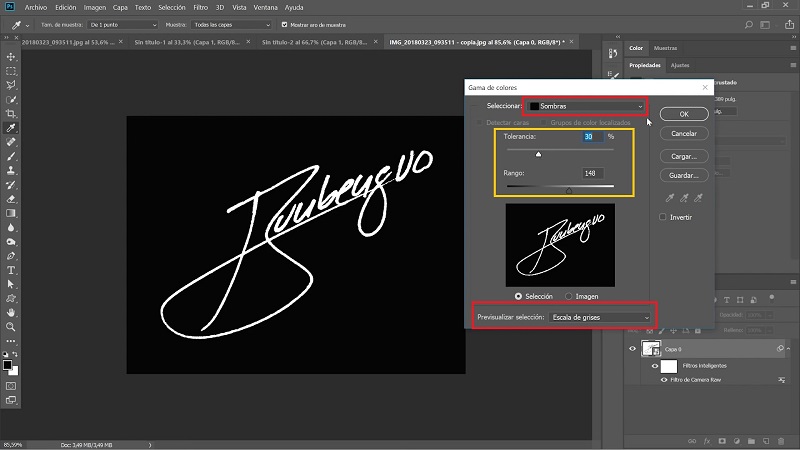
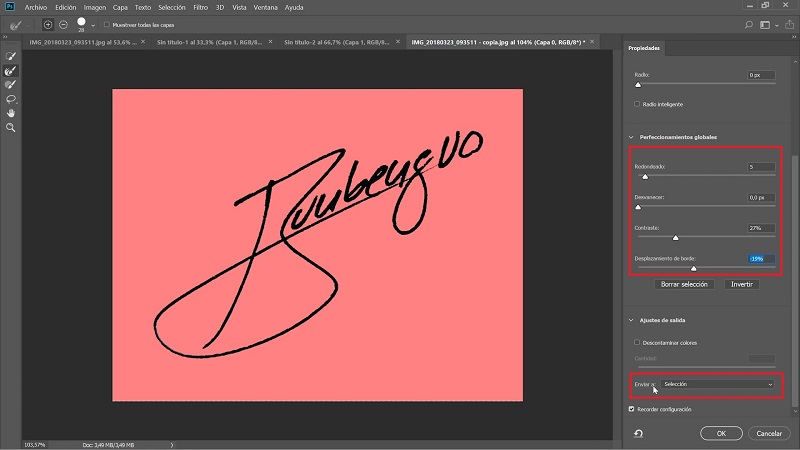


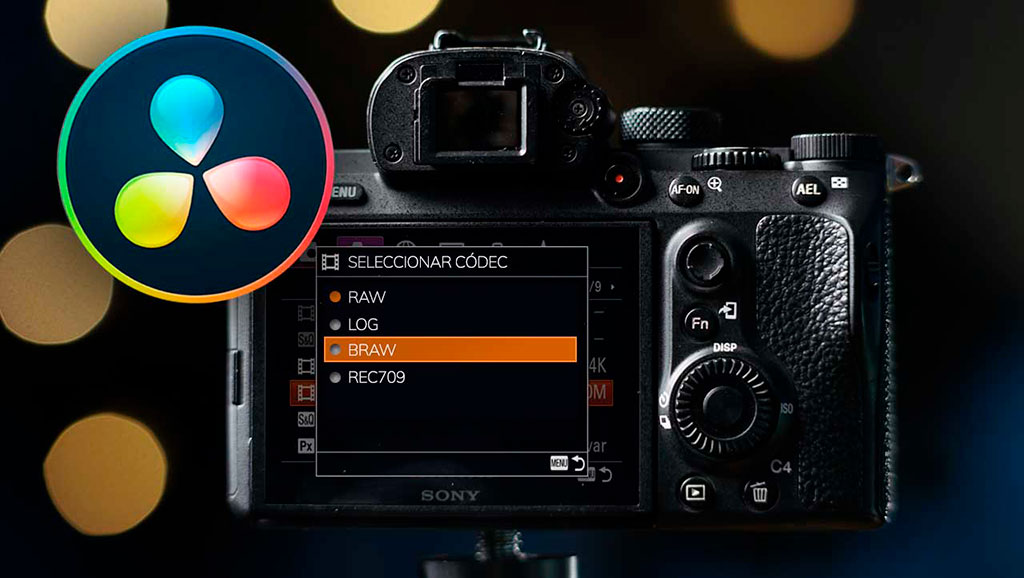

4 comentarios en “Cómo digitalizar una firma con Photoshop”
Quiero aprender mas
no tengo ese programa, cual otro puede ocupar…
Hola muy interesante el artículo. Desde mi punto de vista, me ha llamado la atención el tema de las firmas y las marcas de agua y coincido contigo,sin embargo, hay un punto que no mencionas: la calidad. No me preocupa compartir material en Instagram o Facebook porque utilizo la aplicación Fotosizer y loteo a 640×480.Quizas no es la mejor calidad, pero tampoco la peor. Lo que quiero transmitir es que no comparto los originales, máster o como le llames. Saludos cordiales.
Muy interesante y oportuno runbén gracias, acertado también el comentario de Pablo Segura. Éxitos.